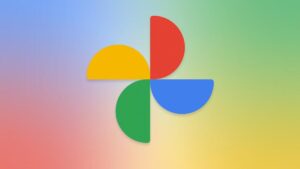आपल्या iPhone मध्ये अंगभूत पासवर्ड संरक्षण वैशिष्ट्यांसह, आपला Apple iPhone सतत जागरूकतेच्या झंझटीशिवाय आपली डिजिटल सुरक्षा वाढवू शकतो. ही वैशिष्ट्ये कशी सेट करावीत आणि त्यांचा वापर कसा करावा ते पाहूया.
पासवर्ड व्यवस्थापन
तुम्ही Settings > Passwords मध्ये, Spotlight Search मध्ये किंवा Siri चा वापर करून तुमचे पासवर्ड व्यवस्थापित करू शकता.
Settings > Passwords वर जा, नंतर खालीलपैकी कोणतीही गोष्ट करा:
- नवीन पासवर्ड मॅन्युअली जोडण्यासाठी, उजव्या कोपऱ्यात Add वर टॅप करा.
- पासवर्ड संपादित करण्यासाठी किंवा हटवण्यासाठी, उजव्या कोपऱ्यात Edit वर टॅप करा, “Select saved passwords” वर टॅप करा, नंतर Edit किंवा Delete वर टॅप करा.
- महत्त्वाचे: पासवर्ड हटवल्यानंतर, तुम्ही तो पुन्हा पुनर्प्राप्त करू शकत नाही.
- तुम्ही नवीन पासवर्ड जोडला असल्यास, तो योग्यरित्या प्रविष्ट केला आहे याची खात्री करण्यासाठी त्याची चाचणी करा.
पासवर्ड सुरक्षा शिफारसी वापरा
तुम्ही वेबसाइट्स आणि अॅप्ससाठी स्वतःचे पासवर्ड तयार करत असाल आणि स्टोअर करत असाल तर कमकुवत किंवा असुरक्षित पासवर्ड ओळखण्यासाठी तुम्ही Password Security Recommendations वैशिष्ट्य वापरू शकता (उदाहरणार्थ, ते सहजपणे अंदाज केले जातात किंवा एकाधिक वेळा वापरले जातात). तुम्ही सुरक्षितपणे तुमचे पासवर्ड मॉनिटर करण्यासाठी आणि ज्ञात डेटा लीकद्वारे कोणतेही पासवर्ड धोक्यात आले असल्यास तुम्हाला सूचित करण्यासाठी देखील वैशिष्ट्य वापरू शकता.
Settings > Passwords > Security Recommendations वर जा.
ज्ञात डेटा लीकमध्ये कोणतेही पासवर्ड आढळल्यास iPhone ला सुरक्षितपणे तुमचे पासवर्ड मॉनिटर करण्यासाठी आणि तुम्हाला सूचित करण्यासाठी Detect Compromised Passwords चालू करा.
तुम्ही तयार केलेल्या पासवर्डसाठी या शिफारसींचे पुनरावलोकन करा:
- पुन्हा वापरलेले म्हणून चिन्हांकित केलेले पासवर्ड भिन्न डोमेनमध्ये वापरले गेले आहेत. एकाधिक सेवेसाठी समान पासवर्ड वापरल्याने आपली क्रेडेन्शियल्स शोधून काढणाऱ्या हल्लेखोराला खाते असुरक्षित ठेवू शकते.
- कमकुवत म्हणून चिन्हांकित केलेले पासवर्ड हल्लेखोराद्वारे सहजपणे अंदाज लावले जाऊ शकतात.
- पासवर्ड मॉनिटरिंग वैशिष्ट्याने त्यांना ज्ञात डेटा लीकमध्ये ओळखले असल्यास पासवर्ड लीक झाले म्हणून चिन्हांकित केले जातात.
- पुन्हा वापरलेला, कमकुवत किंवा लीक झालेला पासवर्ड अपडेट करण्यासाठी, आयटमवर टॅप करा आणि स्क्रीनवरील सूचनांचे अनुसरण करा.
धोक्यात आलेल्या पासवर्डचे शोध चालू करा
iOS 17, iPadOS 17 किंवा नंतरच्या आवृत्तीसह iPhone आणि iPad तुमचे पासवर्ड मॉनिटर करू शकतात आणि ते ज्ञात डेटा लीकमध्ये दिसल्यास तुम्हाला सूचित करू शकतात.
Settings > Passwords > Security Recommendations वर जा, नंतर Detect Compromised Passwords चालू करा.
एकवेळ पडताळणी कोड स्वयंचलितपणे हटवा
iOS 17, iPadOS 17 आणि macOS Sonoma 14 किंवा नंतरच्या आवृत्तीमध्ये, एकवेळ पडताळणी कोड स्वयंचलितपणे भरले जातात, म्हणून तुम्हाला साइन इन करत असलेला अॅप किंवा वेबसाइट सोडण्याची आवश्यकता नाही. तुम्ही Autofill सह प्रवेश केल्यानंतर पडताळणी कोड स्वयंचलितपणे हटवणे निवडू शकता किंवा ते ठेवू शकता.
खालीलपैकी एक करा:
- तुमच्या iPhone किंवा iPad वर: Settings > Password वर जा, Password Options निवडा, नंतर Clean Up Automatically चालू करा.
- तुमच्या Mac वर: Apple मेनू > System Settings > Password निवडा, Password Options निवडा, नंतर Clean Up Automatically चालू करा.
निष्कर्ष
iPhone वरील अंगभूत पासवर्ड संरक्षण वैशिष्ट्ये आपल्या खात्यांची सुरक्षा वाढवण्यास मदत करू शकतात. पासवर्ड व्यवस्थापन, सुरक्षा शिफारसी आणि धोक्यात आलेल्या पासवर्डचे शोध यासारख्या वैशिष्ट्यांचा वापर करून, तुम्ही तुमच्या डिजिटल सुरक्षेचे स्तर वाढवू शकता आणि हॅकर्सपासून तुमचे खाते सुरक्षित ठेवू शकता. तुमचे पासवर्ड नियमितपणे तपासणे आणि कमकुवत किंवा पुनरावृत्ती पासवर्ड अपडेट करणे हे देखील महत्त्वाचे आहे. या सोप्या पण प्रभावी टिप्स वापरून, तुम्ही तुमच्या iPhone वर तुमच्या संवेदनशील माहितीची सुरक्षा करण्यासाठी आवश्यक ती पावले उचलू शकता.